Jeden rodzaj złośliwego oprogramowania nazywa się adware. Kiedy twój komputer zostanie zainfekowany tym adware, będzie wyświetlał reklamy różnych usług, produktów i oprogramowania. Jednym z takich adware jest CrossRider, który ma nowy wariant. W związku z tym możesz chcieć Usuń CrossRidera i usuń wszystkie złośliwe oprogramowanie i przekieruj wirusy z komputerów z systemem macOS.
Na szczęście, jeśli chcesz pozbyć się CrossRidera, to jesteś we właściwym miejscu. Porozmawiamy o tym, jak usunąć CrossRider z komputera macOS za pomocą różnych metod.
Spis treści: Część 1. Co to jest CrossRider?Część 2. Proste kliknięcia, aby usunąć CrossRider z komputera MacCzęść 3. Jak ręcznie usunąć CrossRider z komputera MacCzęść 4. Wniosek
Część 1. Co to jest CrossRider?
Zanim przedstawimy, jak usunąć CrossRider, dowiemy się więcej o tym złośliwym oprogramowaniu. CrossRider jest oprogramowanie reklamowe który ma różne warianty. Został założony w 2018 roku. Zazwyczaj CrossRider jest dostarczany z innymi programami, które są potencjalnie niechciane. W związku z tym pomyślisz, że pobierasz coś, co jest legalne.
Ogólnie rzecz biorąc, fałszywy program aktualizujący Flash Adobe będzie używany do kierowania użytkowników na strony internetowe, które umożliwią im pobranie fałszywego aktualizatora Adobe Flash. Gdy to się stanie, oprogramowanie reklamowe zostanie zainstalowane na komputerze z systemem macOS lub komputerze z systemem Windows.
Nowy wariant CrossRidera umieści określony profil o nazwie AdminPrefs w katalogu Preferencji systemowych. W rzeczywistości ten typ profilu można znaleźć w innych porywaczach przeglądarek, takich jak AnySearch.
Po zainstalowaniu tego w katalogu Preferencji systemowych strona główna w Chrome, Safari i innych przeglądarkach zostanie zmieniona na stronę ChumSearch.com. Jeśli profil jest nadal nienaruszony we wspomnianym katalogu, zmiana strony głównej przeglądarki będzie niemożliwa, chyba że usuniesz wspomniany profil.
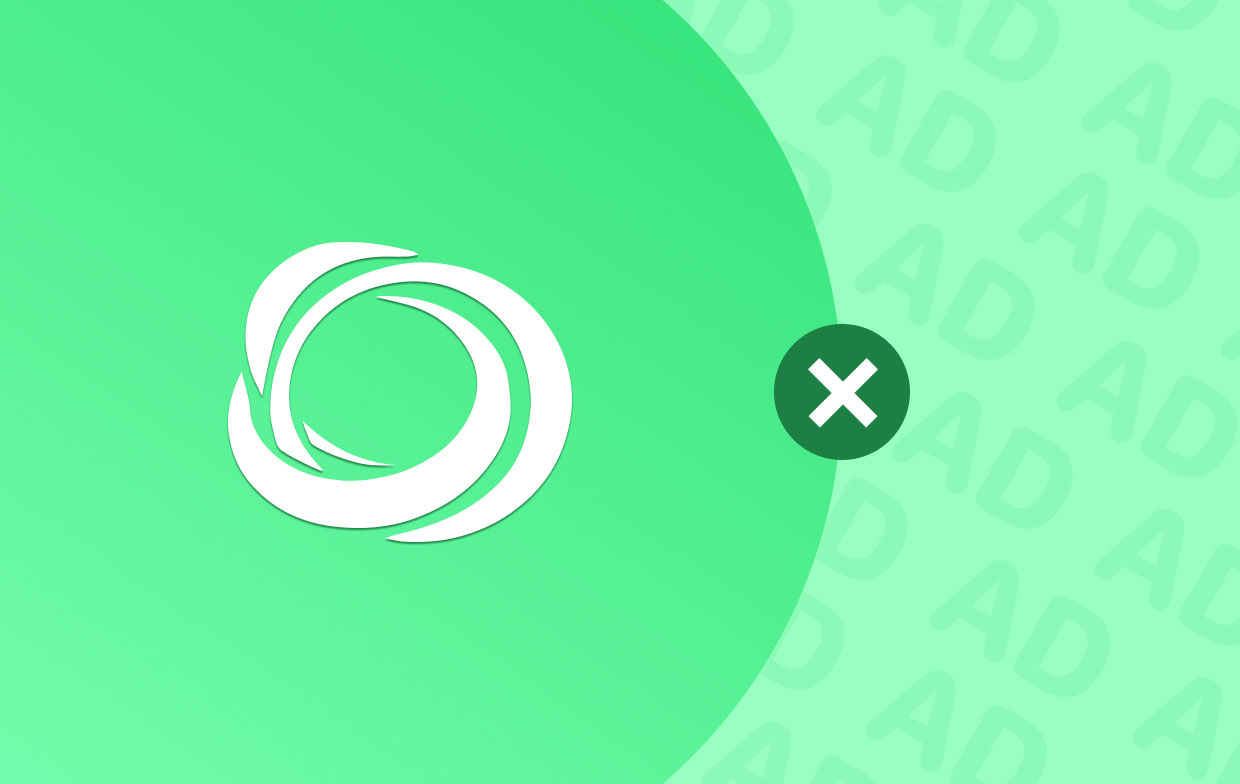
Skąd wiesz, czy Twój Mac jest zainfekowany CrossRiderem?
Zauważysz różne rzeczy jeśli twój komputer jest zainfekowany oprogramowaniem reklamowym zanim zdecydujesz się usunąć CrossRider. Pierwszą rzeczą, którą zauważysz, jest to, że Twoja strona główna w różnych przeglądarkach (np. Chrome, Safari, Firefox) została zmieniona z poprzedniej strony głównej, którą umieściłeś, na stronę ChumSearch.com.
Dowody dotyczące zdolności CrossRider do uszkodzenia komputera z systemem macOS nie zostały jeszcze udowodnione. Ale ponieważ adware przekierowuje Twoją poprzednią stronę główną na nową, cyberprzestępcy mają możliwość sprawdzenia Twojej historii przeglądania, w tym rzeczy, które implementujesz w różnych witrynach.
Ponadto na twoim komputerze i przeglądarkach umieszczane są liczne reklamy. W związku z tym Twoje wrażenia z surfowania stają się kłopotliwe i irytujące. Ponadto prowadzi to do powolnego działania komputera. Dzieje się tak, ponieważ zużywa lub wykorzystuje zasoby (takie jak pamięć RAM komputera) w celu realizacji określonych zadań, takich jak wyświetlanie reklam.
Aby uniknąć zainstalowania CrossRidera na komputerze z systemem macOS, musisz upewnić się, że nie klikasz żadnych linków, co do których nie masz pewności. Ponadto unikaj klikania okien, które podpowiadają, aby zaktualizować oprogramowanie Adobe Flash na komputerze.
Jeśli więc masz Adobe Flash Player na swoim komputerze z systemem macOS i nadal chcesz go używać na urządzeniu, musisz przejść do panelu Adobe Flash Player w Preferencjach systemowych komputera. W tym okienku musisz kliknąć kartę o nazwie Aktualizuj.
Następnie ustaw program na preferencje, które stwierdzają „ Pozwól Adobe na instalację aktualizacji”. Gdy to zrobisz, kliknij „Sprawdź aktualizacje”. To powinny być jedyne kroki, które należy wykonać, jeśli chcesz zaktualizować Adobe Flash Player.
Część 2. Proste kliknięcia, aby usunąć CrossRider z komputera Mac
Kurs iMyMac PowerMyMac jest jednym z najlepszych rozwiązań optymalizacyjnych i czyszczących dla systemów macOS. Dzięki licznym modułom program ten pomaga użytkownikom upewnić się, że ich maszyna jest w dobrym stanie.
Korzystanie z narzędzia do czyszczenia to jedna z najlepszych metod usuwania niechcianych programów i rozszerzeń z komputera z systemem macOS. Często dostępnych jest kilka narzędzi do czyszczenia. Jednak nie wszystkie programy do optymalizacji lub czyszczenia komputerów z systemem macOS są takie same. Do swoich wymagań musisz wybrać niezawodny i mocny.
PowerMyMac to narzędzie zaprojektowane w celu poprawy i przyspieszenia działania komputera. Użytkownicy mogą upewnić się, że ich komputer z systemem macOS jest wolny od niechcianych plików, korzystając z tego programu optymalizacyjnego. Dodatkowo pomaga użytkownikom w zarządzaniu procedurami dezinstalacji i oferuje różne opcje optymalizacji, w tym możliwość wyczyszczenia pamięci podręcznej DNS.
Łatwo jest usunąć CrossRider za pomocą potężnego narzędzia do usuwania złośliwego oprogramowania. Możesz także całkowicie usunąć inne złośliwe oprogramowanie z komputera Mac, w tym pozbycie się Offers4U.
Oto metody używania iMyMac PowerMyMac do usuwania niepożądanych programów z komputera, takich jak podejrzane złośliwe oprogramowanie. W takim przypadku usuniesz aplikację Advanced Mac Cleaner, ponieważ jest ona dołączona do CrossRider:
- Zainstaluj oprogramowanie, a następnie uruchom je. Odwiedź oficjalną stronę internetową, a następnie pobierz stamtąd pakiet instalacyjny. Aby zainstalować narzędzie na komputerze, użyj instalatora. System zostanie następnie uruchomiony na komputerze z systemem macOS, abyś mógł korzystać z jego funkcji.
- Naciśnij Aplikacja Wybierz Deinstalator aplikacji moduł z listy po lewej stronie. Następnie wybierz SCAN aby wyszukać wszystkie programy zainstalowane w systemie.
- Po prostu kliknij Niechcianą aplikację. Prawa strona interfejsu wyświetla różne programy. Wybierz aplikację, którą chcesz usunąć. Alternatywnie możesz go wyszukać, wpisując jego nazwę w polu wyszukiwania.
- Zdejmij aplikację z komputera. za pomocą CZYSZCZENIE znajdujący się w prawym dolnym rogu interfejsu program może zostać usunięty.
- Poczekaj na zakończenie procesu. Poczekaj, aż operacja czyszczenia aplikacji zostanie zakończona. Jeśli tak się stanie, pojawi się okno zatytułowane „Oczyszczanie zakończone" pojawi się.

Aby obsłużyć rozszerzenia na swoim komputerze, możesz również użyć PowerMyMac. Wykonaj następujące kroki, aby usunąć rozszerzenie CrossRider:
- Otwórz narzędzie PowerMyMac, a następnie wybierz Rozszerzenia z listy po lewej stronie.
- Aby znaleźć każde rozszerzenie na komputerze, naciśnij SCAN. Do wyświetlenia listy rozszerzeń zostaną użyte trzy osobne kategorie — wtyczki internetowe, panele preferencji i wtyczki Spotlight.
- Wybierając kategorię rozszerzenia i klikając znajdujący się obok niego przycisk po prawej stronie interfejsu, możesz je włączyć lub wyłączyć.

Część 3. Jak ręcznie usunąć CrossRider z komputera Mac
Możesz także użyć technik ręcznych, aby odinstalować potencjalnie szkodliwe lub złośliwe programy i rozszerzenia z komputera z systemem macOS. W zależności od używanej przeglądarki instrukcje będą się zmieniać.
Jak pozbyć się CrossRidera z Safari
- Wybierz Preferencje na stronie Safari.
- Następnie wybierz opcję Rozszerzenia
- Powinieneś usunąć wszelkie podejrzane rozszerzenia, które widzisz tutaj.
- Sprawdź procedurę usuwania.

Jak usunąć adware z Chrome
- Uruchom Chrome. następnie kliknij trzy kropki w prawym górnym rogu interfejsu.
- Po wybraniu Ustawieniakliknij Rozszerzenia.
- wybierając Usunąć, podejrzane lub potencjalnie niepożądane rozszerzenia powinny zostać wyeliminowane.
- Sprawdź swoje intencje przed usunięciem rozszerzeń.

Usuń CrossRider z przeglądarki Firefox
- Uruchom Firefoksa i wybierz Menu.
- Następnie wybierz Rozszerzenia i motywy w obszarze Ustawienia.
- Kliknij Usunąć po znalezieniu nieznanych lub niepożądanych rozszerzeń.
- Sprawdź procedurę.

Jak usunąć CrossRider z folderu aplikacji
Oto kroki, które możesz wykonać, aby usunąć CrossRider z folderu aplikacji na komputerze z systemem macOS:
- Najpierw otwórz okna Findera na swoim komputerze.
- Po lewej stronie odwiedź Zastosowania.
- Znajdź aplikację Advanced Mac Cleaner na swoim komputerze.
- Następnie przenieś tę aplikację do kosza Maca.
- Opróżnij później kosz na śmieci.
- Następnie odwiedź Maca Preferencje systemowe.
- W dolnej części interfejsu kliknij Profile.
- Następnie wyszukaj „Profile administratora” w interfejsie.
- Znajduje się w lewej dolnej części okna, kliknij MINUS („-”) przycisk.
Część 4. Wniosek
Teraz wiesz najlepsze sposoby na usunięcie CrossRidera z komputerów z systemem macOS dzięki temu samouczkowi. Zastosowano techniki manualne i automatyczne. Aplikacja PowerMyMac firmy iMyMac to najlepsza metoda usuwania plików. Narzędzie możesz otrzymać już teraz!



